
Win11自带的系统暗光模式非常的好用,能够帮助用户在黑暗的环境下看电脑屏幕也不会觉得刺眼,所以很多小伙伴都经常使用这项功能,但是这项功能有时却会出现BUG,有些用户在白天使用电脑时电脑也会自动变暗,非常的影响电脑使用,那遇到这种情况该怎么办呢?小编为大家带来了以下几种解决方法。

方法一:
有时,主题不会被应用,因为 Windows 资源管理器可能会卡在系统上。因此,重新启动 Windows 资源管理器可能有助于解决此问题。
第 1 步:在键盘上完全按Ctrl + Shift + Esc键以打开任务管理器应用程序。
第 2 步:一旦出现,请转到“进程”选项卡。
第 3 步:然后在Windows 进程下,您将找到Windows Explorer应用程序。
第 4 步:只需右键单击Windows资源管理器,然后从其上下文菜单中选择重新启动选项,如下面的屏幕截图所示。
第5步:不要担心如果屏幕闪烁片刻,它会回来。
第6步:完成后,关闭任务管理器窗口。
方法二:
通常,许多用户下载各种应用程序来更改桌面的外观或系统设置。在众多应用程序中,有一些应用程序旨在更改或设置系统的主题。
这些更改主题的第三方应用程序也包含不同的功能。其中一项功能称为自动暗模式,启用该模式后,始终确保系统的主题始终设置为暗,用户将无法通过系统的设置应用程序更改它。
因此,我们要求我们的用户打开这些应用程序并禁用该应用程序中称为自动暗模式的功能。如果仍然存在问题,我们建议您从系统中卸载该特定应用程序,然后重新启动系统并尝试更改主题。
方法三:
通常,组织会更改公司笔记本电脑上的组策略设置。如果启用了名为“防止更改主题”的设置,请使用以下说明的步骤进行更改。
第 1 步:通过同时按下Windows + R键打开系统上的运行控制台。
第 2 步:然后在文本框中输入gpedit.msc并按Enter。
第 3 步:这将在系统上打开本地组策略编辑器。
第 4 步:使用下面给出的路径导航到 Personalization 文件夹。
用户配置>管理模板>控制面板>个性化第5步:现在选择组策略编辑器左侧的个性化文件夹后,双击右侧的防止更改主题设置以打开其配置窗口。
第 6 步:接下来,选择Not Configured选项并单击Apply和OK。
第 7 步:完成此操作后,重复相同的过程以更改下面提到的设置。
防止更改配色方案 防止改变颜色和外观 本地化特定主题 强制使用特定的视觉样式文件或强制 Windows 经典
第 8 步:完成上述所有设置的更改后,请关闭编辑器窗口并重新启动系统一次以应用这些更改。
方法四:
有一个称为对比度主题设置的功能,可在系统上提供高对比度模式主题。因此,如果您在系统上设置了对比度主题设置,请将其更改为无,看看这是否有帮助。
步骤 1:同时按Windows + U键打开系统上的辅助功能页面。
第 2 步:在辅助功能页面上,单击底部的对比度主题选项,如下所示。
第 3 步:现在单击对比度主题的下拉选项。
第 4 步:从下拉菜单中选择无选项,如下面的屏幕截图所示。
第 5 步:完成后,单击应用并关闭对比度主题页面。
第 6 步:现在重新启动系统一次,看看是否有帮助。
方法五:
在我们继续之前,我们要求我们的用户将注册表文件导出到他们的系统上,以便将来在编辑注册表文件时出现问题时将其恢复。由于这是一个非常重要的文件,并且必须才能顺利运行系统而不会出现任何错误。
步骤 1:同时按Windows + R键打开运行控制台。
步骤 2:在运行中键入regedit ,然后按Enter。
第 3 步:通过单击是接受 UAC 提示以继续。
第 4 步:现在清除地址栏并在其中键入以下路径,然后按Enter键。
HKEY_CURRENT_USERSoftwareMicrosoftWindowsCurrentVersionThemesPersonalize第 5 步:到达注册表项Personalize 后,在右侧您会发现许多 DWORD 值。
第 6步:双击AppsUseLightTheme DWORD 值以打开其编辑窗口。
第 7 步:在数值数据文本框中输入0 ,然后单击确定。
第 8 步:现在对ColorPrevalence、EnableTransparency和SystemUsesLightTheme DWORD 值执行相同操作,将其值更改为 0。
第 9 步:完成后,关闭编辑器并重新启动系统。
以上就是塔岸网小编今日为大家带来的win11系统无法变亮的解决方法,更多软件教程尽在塔岸网手机教程频道!
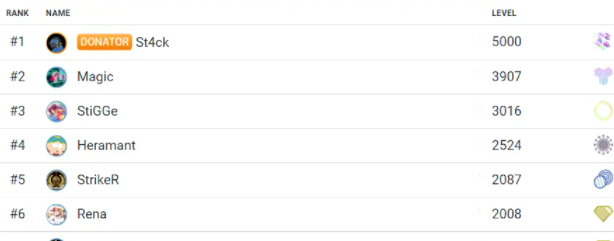
许多游戏爱好者都会拥有一个Steam账户,每一个账户都可以通过各种途径来提升自己的等级,等级越高带来的权益也不同,那么目前为止Steam的等级最高是多少级呢,现在就一起来看看吧。steam等级最高多少级答:目前Steam等级最高是5000级,且只有一位Steam用户达到了这个等级。 Steam等级扩...
11-25

不少用户想要打游戏就比较纠结该购买什么CPU比较好,其中锐龙5 7600玩游戏的表现就很不错,如果你想要购置一个新的CPU,那么这是一个非常不错的选择。锐龙5 7600玩游戏怎么样答;还是很不错的。 可以说是当前千元价位上性能最强的游戏处理器 无论是1599元的锐龙5 7600X,还是1499元的锐...
11-25

当我们电脑网速不够快的时候,因为无法突破运营商对你的限速,只能把电脑自身的限速给取消,那么该如何取消呢?下面跟小编一起来看看吧。win10解除默认限制网速的步骤方法一:1、首先,按键盘“win+R”键,打开命令提示符,将“gpedit.msc“输入,打开本地组策略编辑器。 2、然后在左侧的选项栏中按...
11-25

win10系统的电脑下载的软件安装不了怎么办?有可能是你权限没有打开,今天小编来教你如何打开权限,解决安装不了软件的问题。下面一起来看看吧。win10安装不了软件怎么办1、检查用户权限一般来说,普通用户是没有对软件的安装和删除有权限的,只有通过“以管理员的身份”去操作才可以。2、检查installe...
11-25
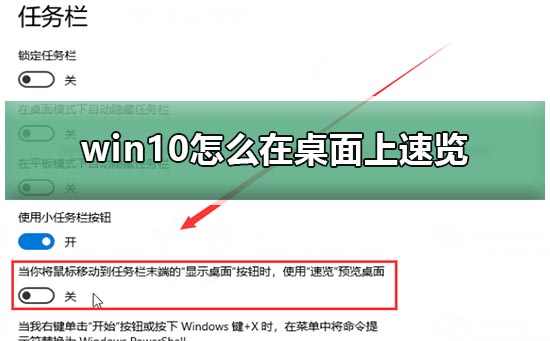
win10显示桌面中的速览功能非常方便快捷,可以移动鼠标在右下角直接显示桌面,但是很多用户发现自己的速览功能被关闭了,或者不想用想关闭,下面来一起看看详细的设置方法吧。 win10如何开启桌面速览功能1、按键盘上面的“win+I”键,打开“Windows设置”,点击一下“个性化”选项。2、点击找到“...
11-25